So suchen Sie in Safari unter iOS 10 nach bestimmten Tabs

Mit iOS 10 können Sie in Safari endlich eine unbegrenzte Anzahl von Tabs öffnen (das Limit in iOS 9 war 36 Tabs) . Bei so vielen Tabs benötigen Sie zusätzliche Tricks, um alle Tabs gleichzeitig schließen zu können. Und jetzt können Sie in Safari auch nach bestimmten Tabs nach Titel suchen. So geht's:
Um Ihre geöffneten Safari-Tabs zu durchsuchen, müssen Sie Ihr Gerät in die Querformatansicht drehen. Warum Tab-Suche nicht im Hochformat verfügbar ist, haben wir keine Ahnung. Aber es ist nicht. Wenn Sie gerade dabei sind, möchten Sie vielleicht die Ausrichtung Ihres Geräts in der Querformatansicht sperren, denn wenn Sie versehentlich in die Hochformatansicht wechseln, wird Ihre Suche ausgeblendet und Sie müssen von vorne beginnen.
Tippen Sie in der Querformatansicht auf die Tabs-Schaltfläche.
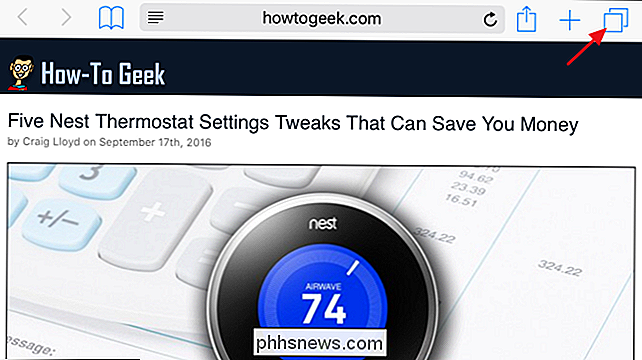
Sie werden alle geöffneten Tabs in einer Rasteransicht sehen. Geben Sie Ihre Keywords in das Suchfeld oben links ein. Denken Sie daran, dass Sie hier nur Registerkartentitel und nicht Inhalte suchen.
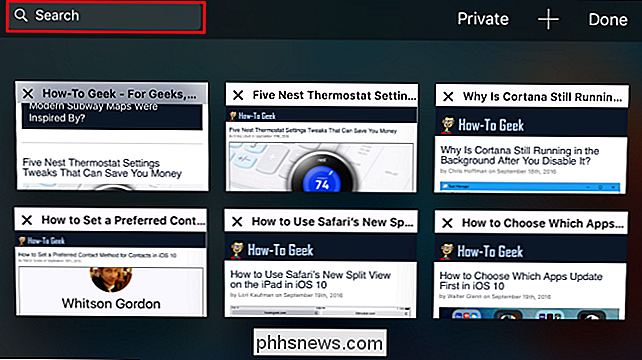
Während der Eingabe wird in Safari die Anzahl der angezeigten Registerkarten auf diejenigen beschränkt, die Ihren Suchbegriffen entsprechen. Wenn Sie mit der Suche fertig sind, tippen Sie auf die Schaltfläche "Suchen".
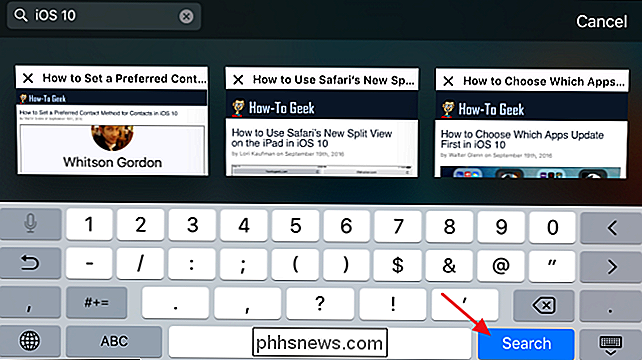
Blättern Sie durch alle Tabs, die Ihrer Suche entsprechen, und tippen Sie auf die gewünschte Seite.
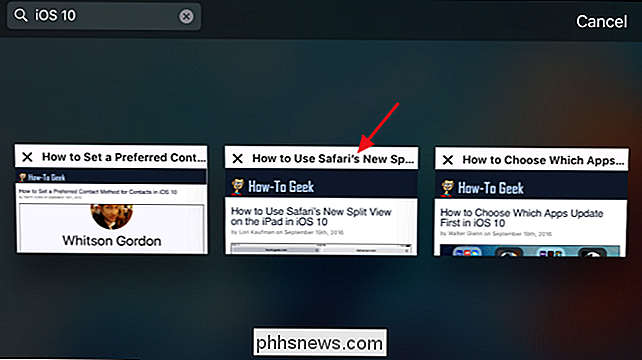
Solange Sie im Querformat bleiben und nur lesen Wenn Sie auf die Registerkarte klicken, die Sie bei der Suche geöffnet haben, können Sie erneut auf die Tabs-Schaltfläche tippen, um zu den Ergebnissen Ihrer Suche zurückzukehren und einen anderen Tab anzuzeigen. Wenn Sie jedoch auf einen Link tippen, um zu einer neuen Seite zu navigieren oder einen neuen Tab zu öffnen, wird die Suche zurückgesetzt und Sie müssen sie erneut eingeben.
Ja, es ist ein wenig komisch, Landschaftsansicht zu verwenden und wie einfach Sie müssen Ihre Suche versehentlich zurücksetzen. Aber jetzt, wo Sie in Safari so viele Tabs gleichzeitig öffnen können, ist es schön zu wissen, dass Sie eine Option zum Durchsuchen haben.

So führen Sie einen Notruf auf einem iPhone durch
Es liegt ein Notfall vor und Sie müssen das gesperrte iPhone einer anderen Person verwenden, um Hilfe anzufordern. Oder Sie müssen Hilfe mit Ihrem eigenen iPhone anrufen, aber es ist unerreichbar oder Sie können keine Nummer wählen. Das iPhone ist in beiden Fällen mit einer Wähltastatur für den Notfalleinsatz und der Möglichkeit, mit Siri einen Notruf zu tätigen, ausgestattet (vorausgesetzt, sie ist eingeschaltet und bereit für die Freisprechfunktion).

Warum isoliert die Antivirus-Software Viren, anstatt sie zu löschen?
Viren oder Malware auf Ihrem Computer zu finden, ist nie eine angenehme Erfahrung, aber warum isoliert Antivirensoftware diese, anstatt sie vollständig von Ihrem Computer zu entfernen? Computer? Der heutige SuperUser F & A-Beitrag beantwortet die Frage eines neugierigen Lesers. Die heutige Question & Answer-Sitzung kommt dank SuperUser zustande - einer Unterteilung von Stack Exchange, einer Community-gesteuerten Gruppierung von F & A-Websites.



